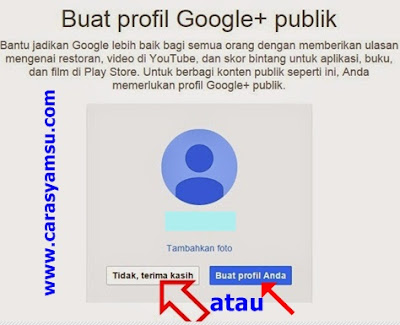www.sinaukomputeronline.blogspot.com - Virus adalah file yang mengganggu system operasional pada PC dan laptop, apabila laptop terkena virus maka secara otomatis kinerja laptop tidak akan maksimal, biasanya bentuk gangguan virus ini seperti kemampuan loading menjadi lebih lambat/lemot, hilangnya file-file yang kita simpan secara tiba-tiba, laptop restart berulangkali, jika sudah berhadapan dengan virus yang hebat kadang OS akan terhapus, hal ini akan memaksa kita untuk melakukan instal ulang OS pada laptop.
Sebagian orang yang pernah memiliki pengalaman buruk seperti hilangnya data di laptop secara tiba-tiba, biasanya sangat takut dengan adanya virus di laptopnya, yang seperti ini menjadikan kewaspadaan yang terlalu tinggi, sampai-sampai tidak mau menggunakan flashdisk yang bukan miliknya, atau tidak mau meminjamkan laptopnya pada orang lain yang sedang butuh. Satu alasan yang membuat mereka seperti ini yaitu takut laptopnya kena virus, jadi benar juga maksudnya.
Yang disebut virus dalam komputer yaitu file pengganggu, jadi setiap file yang dapat menggaggu kinerja OS adalah virus, file penggangu ini bisa dalam bentuk file biasa yang sengaja kita simpan tetapi rusak, Worm, Kuda troya, Spyware, dan malware berbahaya yang terinstal baik secara sengaja maupun tidak. Sebenarnya kita tidak perlu takut terlalu berlebihan dengan apa yang di sebut virus dalam PC/ laptop, selama kita mau melakukan langkah-langkah antisipasi dengan benar, maka kemungkinan virus dapat mengganggu laptop kita sangat kecil.
Virus adalah file yang mengganggu system operasional pada PC dan laptop, apabila laptop terkena virus maka secara otomatis kinerja laptop tidak akan maksimal, biasanya bentuk gangguan virus ini seperti kemampuan loading menjadi lebih lambat/lemot, hilangnya file-file yang kita simpan secara tiba-tiba, laptop restart berulangkali, jika sudah berhadapan dengan virus yang hebat kadang OS akan terhapus, hal ini akan memaksa kita untuk melakukan instal ulang OS pada laptop.
Sebagian orang yang pernah memiliki pengalaman buruk seperti hilangnya data di laptop secara tiba-tiba, biasanya sangat takut dengan adanya virus di laptopnya, yang seperti ini menjadikan kewaspadaan yang terlalu tinggi, sampai-sampai tidak mau menggunakan flashdisk yang bukan miliknya, atau tidak mau meminjamkan laptopnya pada orang lain yang sedang butuh. Satu alasan yang membuat mereka seperti ini yaitu takut laptopnya kena virus, jadi benar juga maksudnya.
Yang disebut virus dalam komputer yaitu file pengganggu, jadi setiap file yang dapat menggaggu kinerja OS adalah virus, file penggangu ini bisa dalam bentuk file biasa yang sengaja kita simpan tetapi rusak, Worm, Kuda troya, Spyware, dan malware berbahaya yang terinstal baik secara sengaja maupun tidak. Sebenarnya kita tidak perlu takut terlalu berlebihan dengan apa yang di sebut virus dalam PC/ laptop, selama kita mau melakukan langkah-langkah antisipasi dengan benar, maka kemungkinan virus dapat mengganggu laptop kita sangat kecil.
Berikut cara mencegah dan menghindari virus masuk pada komputer atau laptop:
Baca Juga : 10 Tips Agar PC Tetap Gres Agar Kinerja Tetap Maksimal
Yang Mencari Lowongan Kerja silakan Kunjungi : www.lokerjoblampung.com
Sebagian orang yang pernah memiliki pengalaman buruk seperti hilangnya data di laptop secara tiba-tiba, biasanya sangat takut dengan adanya virus di laptopnya, yang seperti ini menjadikan kewaspadaan yang terlalu tinggi, sampai-sampai tidak mau menggunakan flashdisk yang bukan miliknya, atau tidak mau meminjamkan laptopnya pada orang lain yang sedang butuh. Satu alasan yang membuat mereka seperti ini yaitu takut laptopnya kena virus, jadi benar juga maksudnya.
Yang disebut virus dalam komputer yaitu file pengganggu, jadi setiap file yang dapat menggaggu kinerja OS adalah virus, file penggangu ini bisa dalam bentuk file biasa yang sengaja kita simpan tetapi rusak, Worm, Kuda troya, Spyware, dan malware berbahaya yang terinstal baik secara sengaja maupun tidak. Sebenarnya kita tidak perlu takut terlalu berlebihan dengan apa yang di sebut virus dalam PC/ laptop, selama kita mau melakukan langkah-langkah antisipasi dengan benar, maka kemungkinan virus dapat mengganggu laptop kita sangat kecil.
Virus adalah file yang mengganggu system operasional pada PC dan laptop, apabila laptop terkena virus maka secara otomatis kinerja laptop tidak akan maksimal, biasanya bentuk gangguan virus ini seperti kemampuan loading menjadi lebih lambat/lemot, hilangnya file-file yang kita simpan secara tiba-tiba, laptop restart berulangkali, jika sudah berhadapan dengan virus yang hebat kadang OS akan terhapus, hal ini akan memaksa kita untuk melakukan instal ulang OS pada laptop.
Sebagian orang yang pernah memiliki pengalaman buruk seperti hilangnya data di laptop secara tiba-tiba, biasanya sangat takut dengan adanya virus di laptopnya, yang seperti ini menjadikan kewaspadaan yang terlalu tinggi, sampai-sampai tidak mau menggunakan flashdisk yang bukan miliknya, atau tidak mau meminjamkan laptopnya pada orang lain yang sedang butuh. Satu alasan yang membuat mereka seperti ini yaitu takut laptopnya kena virus, jadi benar juga maksudnya.
Yang disebut virus dalam komputer yaitu file pengganggu, jadi setiap file yang dapat menggaggu kinerja OS adalah virus, file penggangu ini bisa dalam bentuk file biasa yang sengaja kita simpan tetapi rusak, Worm, Kuda troya, Spyware, dan malware berbahaya yang terinstal baik secara sengaja maupun tidak. Sebenarnya kita tidak perlu takut terlalu berlebihan dengan apa yang di sebut virus dalam PC/ laptop, selama kita mau melakukan langkah-langkah antisipasi dengan benar, maka kemungkinan virus dapat mengganggu laptop kita sangat kecil.
Berikut cara mencegah dan menghindari virus masuk pada komputer atau laptop:
- Gunakan antivirus yang kompatibel dan bonafit, selalu update antivirus tersebut.
- Jika komputer atau laptop sering digunakan browsing internet maka gunakan antivirus yang memiliki fitur Internet Security.
- Aktifkan Firewall pada Windows yang anda gunakan.
- Selalu perbarui Security Update pada Windows Security
- Jangan dibiasakan menyimpan data pada drive C terlalu lama.
- Kenali semua data yang anda simpan pada laptop, dan segera buang/hapus apabila ada data yang tidak anda kenal.
- Hapus file registry yang sudah tidak di perlukan secara teratur.
- Apa bila akan memindahkan data dari device/perangkat lain, usahakan tidak membukanya dulu ketika masih terkoneksi, jadi langsung di send / copy kemudian lepaskan device / perangkat.
- Gunakan alat pembersihan seperti Ccleaner, TuneUp Utility, dsb.
Baca Juga : 10 Tips Agar PC Tetap Gres Agar Kinerja Tetap Maksimal
Yang Mencari Lowongan Kerja silakan Kunjungi : www.lokerjoblampung.com